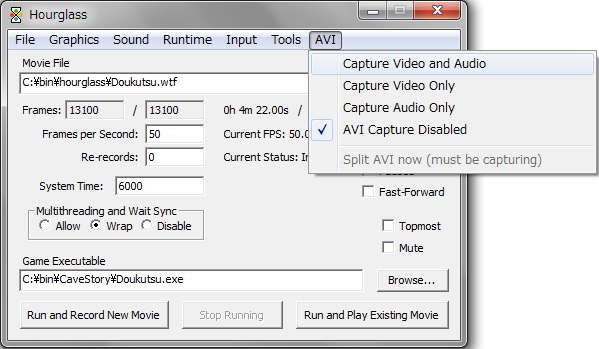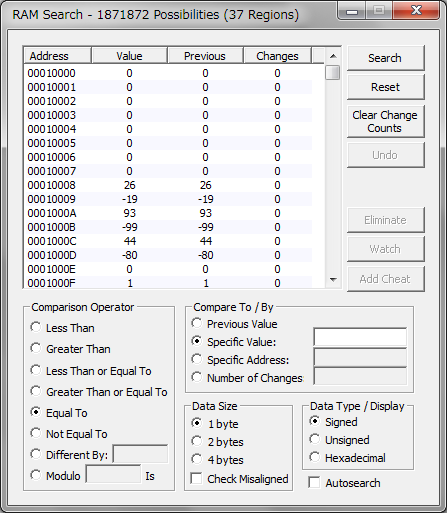近鉄特急のネット予約とか買い方について調べたよ
突然ですが、よくわからなかったので駅員さんに聞いたりしていろいろ調べました。
間違いや変更がある可能性があるので、確実な情報は信頼できる情報源を当たってください。
基礎知識
- 購入形態によらず乗車券と特急券は別である。ネット予約・購入できるのは特急券であり、乗車券は別に購入する必要がある(当日券売機で普通に買う、事前に金券ショップで株主優待切符を買うなど)。
- アーバンライナーなど上級の車両を利用する場合には加えて特別車両料金がかかるが、詳細は割愛(よく知らない)。
- 特急券は当日に窓口や駅ホームで購入可能。ただし乗車直前だと満席の場合に苦労するため、事前購入を行っておけばその点で安心である。事前購入の手段としてインターネット予約・購入がある。本記事ではこれについて述べる。
- 特急車両は指定席制であり、新幹線の指定席車両のように予約時に座席が決定されるシステム。
- インターネット予約・購入の形態は3つある。ここでは主に「チケットレス」「購入」「予約」と称する。
- 窓口で購入する場合も、インターネットを通じて購入する場合も価格は同一だが、後者はポイントがつくため頻繁に特急券利用がある場合はお得。
私的結論
3種の購入形態
いずれの場合も近鉄 インターネット予約・発売サービスから会員登録した上で操作します。
以下、近鉄でいただいたパンフレットに記載されている内容です。
| 購入(チケットレス) | 購入(駅でお受け取り) | 予約(駅でお支払い・お受け取り) | |
|---|---|---|---|
| クレジットカード・積立金カードで購入 | ○ | ○ | × |
| 現金・特急カード・企画券などでお支払い | × | × | ○ |
| 受取り期限 | 受取り不要 | 特急列車発車直前まで | 予約日を含め8日以内かつご乗車前日まで |
| netポイント加算 | ご購入金額の10% | ご購入金額の5% | × |
おわかりいただけたでしょうか。個人的に重大だったポイントを下記に挙げます。
なお、わたしはチケットレス以外での購入はしたことがありません。他の購入方法に関しては画面だけ参照しました。
チケットレス
- クレジットカードあるいは積立金カードで購入する。
- 予約時に「シートマップ」画面で車両の予約状況を閲覧の上、好きな「座席」を予約できる。
- 窓口等での発券は不要。代わりに購入した列車・座席情報を携帯電話の画面に表示するか、もしくはパソコンから印刷した内容を提示する。また決済に利用したカードを所持すること。
- なお「大人3名」のように購入すると「大人3名」のチケット風画像1枚が画面表示される。画像3つではない。
- 3回まで列車変更できる(他のプランでどうであるかは不明)
- 購入金額の10%のポイントが加算される。
購入(駅でお受け取り)
予約(駅でお支払い・お受け取り)
付記
- カード決済した場合、そのカードを持参するように書かれています。ただ決済自体は済んでいるので、もしカードを持参していなくてもさほど問題にはならないのではないでしょうか?(検証したわけではない)
- 「ごめんなさい。パパが予約してくれたから、カードは持ってないんです……ううっ(うる目)」とあざとイエローっぽく言えば、他の人に購入してもらった場合でも乗り切れると信じています(責任は負いかねます) とくにチケットレス購入の場合、印刷物の提示を行いますしそれで十分かなと思うのですが、どうなのでしょう?
- 特急券を駅で当日購入することに関連して特急車両の混雑度を聞いたところ、ゴールデンウィークはそれなりに混雑するので、当日・直前だとどうなるかはわからないそうです。普通の土日はイベントの有無などに応じて混雑具合は異なるため、タイミングによっては同様に困難なこともあるそうです。
- 特急券と関係ありませんが、近鉄株主優待切符はゴールデンウィーク中でも利用可能だそうです。
- 特急券を利用しないのは、明快かつ経済的なソリューションのひとつです。 ;)
VisualBoyAdvance でキー入力をAVIに出力するには?
Web拍手経由でご質問いただきました。
VisualboyAdvanceでLuaでの入力表示に関して色々とぐぐってたら、vba-rerecording rr22?とかいうのでjoypad.getdown(int port)という文章を見つけたので、RamWriter.lua(空白区切り版)という奴に file:write(string.format("%d ", joypad.get())) というのを書いて見たんですが、普通にエラーで出てしまいました。これってどういう風に Joypad.get を書けば入力キーを出力できるようになるんでしょうか?
AVIファイルにキー入力を表示させたいという観点でいくつかお答えします。
Lua を使わずにキー入力を AVI に書き出すアプローチ
ただ AVI に Input Display の表示を書き出すだけなら、Lua を使わなくてもできます。
- 「,」キーを押して Input Display を表示する。
- AVI にも表示されるように、HUD の表示を In Game に変更する(下記画像参照)。
- AVI の録画を行う。
利点は実現が楽なことです。欠点は表示形式をカスタマイズできないことです。
Lua を使ってキー入力を得るには?
まず最初に、以下の記事からスクリプトを再度ダウンロードしてください。数あるエミュレータの中でもVBAはAVI書き出し時にフレームが複製されて記録される問題があり、本日それに対する対応コードを加筆しました。
file:write(string.format("%d ", joypad.get())) というのを書いて見たんですが普通にエラーで出てしまいました。
joypad.get() の戻り値は table 型です*1が、%d で number 型の出力を行おうとしているからエラーが出ます。
賢い方法はともかく、メモリの値を出力する場面で以下のようなコードを書けば、Aボタンが押されているかいないかを記録できます。
-- RamWriter.lua:
local pad = joypad.get(1)
framedata = framedata .. string.format("%d ", (pad.A and 1 or 0))対応する読み込み側の一例は次のような感じです。
-- RamReader.lua:
i = file:read("*n"); frame[f].A = ((i ~= 0) and true or false)
*1:print( joypad.get() ) を行ってみるとより詳しく中身がわかります。
プロセスメモリエディタ「MHS」を利用したメモリ監視・操作
MHSはいわゆるプロセスメモリエディタと呼ばれるもので、ゲームの見えないパラメータを表示させたり、値を書き換えたりすることができます。類似のツールはほかにもありますが、TAS界隈ではよくこのMHSが利用されます*1。
日本では同様のツールとして、うさみみハリケーンなどが知られています。噂に聞くところでは検索機能はこちらの方が高度とも聞きますし、可能であれば他のプロセスメモリエディタ、デバッガと組み合わせて利用すると、できることの幅は広がるでしょう。個人的にはMHSの基本のシンプルさがとても好きです。
それでは、導入から簡単な利用までを見てみましょう。
起動〜対象プロセス選択
メモリ監視対象のプログラム(ゲーム)を起動した状態で MHS.exe を起動します。初回起動時には下記のダイアログが表示されます。
Would you like to personalize this software?
Doing this can allow you to avoid detection by anti-cheat software.
If you do not want to do this now, you can always do it later from the Tools/Modify Self menu. (はい/いいえ)
「不正防止つきソフトウェアへの対策として、MHSを改変しますか?」というような内容です。TAS目的の方にはまず不要ですし、Tools/Modify Self メニューから後で改変を実施することもできますので、ここでは「いいえ」を選択して次へ進みます。
メインウィンドウが表示されたら、メニューから File → Open Process を開きます。
現在起動中のプロセスを一覧表示したダイアログが開くので、タイトルや実行ファイル名を参考に、メモリ監視対象のプロセスを選択して、OKを押してください。
これで、MHS でメモリにアクセスする準備ができました。
メモリアドレスを検索する
メモリアドレスを検索するには、Found Addresses ウィンドウにある、虫眼鏡(単一)アイコンのボタンをクリックします(あるいはメニューから Search → Data-Type Search を選択)。
すると、検索のための Data-Type Search ダイアログが表示されます。
まずは、Search グループで基本的な検索条件を指定します。選択肢の意味は下記の表のとおりです。
| Data Type | バイト数 | 値の型・範囲 |
|---|---|---|
| Byte | 1 | 0〜255 の整数 |
| Char | 1 | -128〜-127 の整数 |
| Short | 2 | -32768〜-32767 の整数 |
| Unsigned Short | 2 | 0〜65535 の整数 |
| Long | 4 | -2147483648〜-2147483647 の整数 |
| Unsigned Long | 4 | 0〜4294967295 の整数 |
| 64-bit Integer | 8 | -9223372036854775808〜9223372036854775807 の整数 |
| Unsigned 64-bit Integer | 8 | 0〜18446744073709551615 の整数 |
| Float | 4 | 実数 (単精度浮動小数点数) |
| Double | 8 | 実数 (倍精度浮動小数点数) |
| Evalutation Type | 説明 |
|---|---|
| Exact Value | Value to Find に一致する値を検索する。 |
| Not Equal To | Value to Find に一致しない値を検索する。 |
| Range | From より大きく、To より小さい値を検索する。 |
| Greater Than | Find Values Greater Than よりも大きい値を検索する。 |
| Lower Than | Find Values Lower Than よりも小さい値を検索する。 |
| Unknown | (不明。指定した型に合う全候補を表示?) |
その他の主なポイントは以下のとおりです。
- デフォルトではマップされたメモリが検索対象に含まれない(エミュレータのメモリアドレスが見つけられない可能性がある)ので、Options の General Search Options から設定画面を開いて、General Search タブで MEM_MAPPED を検索対象とするよう、チェックを付けるとよいかもしれません(ただし検索速度は遅くなります)。
- Search Range は検索対象とするメモリアドレスの範囲です。おおよそ変更する必要はありません。
OKボタンを押して検索を行うと、Found Addresses の一覧に結果が表示されます。
多くの場合、ここから絞り込み検索を必要とします。Found Addresses ウィンドウにある、虫眼鏡(複数)アイコンのボタンをクリックします(あるいはメニューから Search → Sub Search を選択)。
すると Sub Search ダイアログが表示されます。使い方は先ほどのダイアログと同じなので割愛します。
探しているメモリアドレスが見つかったら、項目を右クリックして Add Selected を選択します。
メインウィンドウで特定のメモリアドレスの値を見ることができるようになりました。
ウォッチの編集、改造コード機能の利用
メインウィンドウにあるメモリアドレス一覧の項目をダブルクリックすると、Modify Address ダイアログが開きます。
- Description を編集して、説明文を変更できます。
- Type を変更すると、値のサイズ・型が変更できます。
- Show as Hex にチェックを入れると、値を16進数で表示できます。
また、Locked のチェックボックスにチェックを付けると、改造コード機能が利用できます。Lock Type の意味は下記のとおりです。
| Evalutation Type | 説明 |
|---|---|
| Exact | 指定値を強制する。 |
| Range | 指定した下限値〜上限値の範囲を強制する。 |
| No Lower Than | 指定値より小さくならないよう強制する。 |
| No Greater Than | 指定値より大きくならないよう強制する。 |
OKを押すと変更が反映されます。
おまけ:アドレス計算に式を利用する
動的に確保されるメモリ領域はメモリアドレスが不定になるため、ここまでで紹介した方法では、起動後に毎回再検索しなければなりません。MHS にはポインタの参照先を辿って動的にアドレスを指定する方法が用意されています。
Modify Address ダイアログの Normal Address タブを開きます。
中断の Complex Address (Overrides Simple) というチェックボックスにチェックを付けると、下部の入力欄にて、メモリアドレスの表現に式が利用できます。
計算式の仕様は下記のとおりです。
記述例: [40B0F0] + 0x1536 + ([40B0F4] & 0xff)
おまけ:値を計算式で加工して表示する
Expression Evaluator ウィンドウに式を入力して追加すると、値を計算式で加工して表示することができます。
計算式の仕様は、動的アドレス計算に使用するものと同じです(上記参照)。
メモリウォッチ内容の保存
MHS を終了する前に、メモリウォッチの内容を保存しておきましょう。
ファイルの保存は、メニューから File → Save Selected As を選択して行います。
保存したファイルは次回、File → Open Save File から開くことができます。
まとめ
とりとめのない紹介になりましたが、下記をもってまとめとします。
- MHS を使えば簡単・強力にメモリの検索・監視・書き換えが行える。
- 解析技術があれば、動的に変化するアドレスにも柔軟に対応できる。よくわからなければ、メモリアドレスによっては、起動ごとに毎回検索する必要があることに注意すべし。
- MHS には Script など、まだ紹介されていない興味深い機能が多数ある。
Windows 上で動くゲームの TAS 制作を考えている方の参考になればうれしいです!
関連(かもしれない)記事
「Hourglass」を利用したWindowsゲームのTAS製作
Hourglass (GitHub) はWindows向けゲームのTASを作成するためのツールです。
Hourglass が公開されてまもなく、洞窟物語TAS や Stickman TAS などが公開されました。Hourglass が使えるかどうかはゲームによって異なるようですが、今後も作品数は増えていくものと思われます。
本記事では、Hourglass の基本的な使い方を紹介します。
Hourglass はどんなツール?
Hourglass は指定されたゲームを独自に書き換えして起動することで、以下に挙げるような機能を利用可能にします。
- ムービーの記録・再生(キー記録のみ、マウスなどは執筆時現在未対応)
- セーブステートの読み込みと保存(どこでもセーブ機能)
- スローモーション、フレームアドバンス(コマ送り)、早送りなどの実行速度制御
- ゲーム画面・音声のAVIファイル記録(低速でもコマ落ちしないはず)
ユーザーは何も考えず Hourglass からゲームを起動するだけでよいです。
中には Hourglass で起動を行うと、まったく正常に起動しないゲームや、一部機能がうまく動作しないゲームがあります。外部からアプリケーションに無理やり介入するので安定性の問題は避けられないと思いますが、今後徐々に解消されることを期待したいです。
動作環境に関してですが、開発者からは「XP推奨、Vistaや7でもそれなりに動くけれど十分なサポートはされていません(特に64ビット版)」というふうに言われています。
対応状況
いくつかのゲームでは安定して動作するようですが、同期ずれ(desync)がときどき発生するゲームや、エラーが出て起動できないゲームもあるようです。先駆者がそういった情報を公開していることもあるので、まずは既存の情報を探すと良いでしょう(検索例:東方 hourglass)。
Hourglass のインストール
2016年現在、Hourglass は TASVideos のページ上からダウンロードできます。
Nitsuja 氏が作成した元祖 Hourglass と、改良版の Hourglass Resurrection があるようです。2016年時点ではどちらも「開発途上(開発停滞中)」の様相を見せており、一概にはどちらを利用すべきとも言い難いようです。
インストールは、ダウンロードした圧縮ファイルを任意のディレクトリに展開するだけです。また、アンインストールは展開したファイルをフォルダごと削除するだけです。
使い方
多くの機能は操作感がエミュレータのそれとほぼ一致します。
ムービーの記録と再生
「Game Executable」で起動したいゲームを選んで「Run and Record New Movie」を押せば、ゲームが起動して、動画の記録が始まります。
「Stop Running」を押すとゲームが終了して、動画の記録が停止します(注*1)。
ムービーの再生は、既存ムービーが選ばれた状態で「Run and Play Existing Movie」を押すだけです。
キー設定の変更
「Input」メニューからキー設定を変更することができます。
「Configure Hotkeys」では、Hourglassの機能に割り当てるショートカットキーを編集することができます。デフォルトの設定を把握したいときも、この設定画面を見ればよいです。割り当てを変更したいときは、項目を選択して「Reassign」を押してください。
「Configure Game Input」では、ゲームに送るキーの設定ができます。デフォルト設定から変更することで、カーソルキーの左右の認識を入れ替えたり、特定のキー以外は押してもゲーム側で認識されないように設定したりすることができます。Hourglassの機能キーとゲームの操作キーが重複するような場合、この設定で割り当てを調整するとよいでしょう。
ステートの読み込みと保存
いわゆるどこでもセーブです。ステートの読み込みと保存はショートカットキーで行います(デフォルト設定では、F1〜F10でロード、Shift+F1〜F10でセーブ)。
一度作成したムービーの途中から記録を再開するには、以下の手順を行います(一般的なエミュレータでの操作と同じ)。
- ムービーの再生を開始する
- 記録を再開したい箇所でステートをセーブする
- Hourglass のウィンドウを見て Read+Write モードであることを確認し、先ほどのステートをロードする
- 動画を記録する状態になっているので、ここから記録を続ける
フレームアドバンス、速度変更
フレームアドバンスというのはコマ送り機能のことです。
フレームアドバンスはショートカットキーで操作します(デフォルトでは \ キー、スペースキーに割り当て)。フレームアドバンスを行ったあとの停止状態から、通常の速度に戻すには Pause を解除します(デフォルトでは Esc キー、Delete キー、Pause キーに割り当て)。
フレームアドバンスがあれば必要ありませんが、ゲームを50%などの一定の速度でスロー動作させることもできます。
また、Fast-Forward は極力ウェイト類を飛ばして高速に動作させようとします。作成したムービーの確認時などに便利です。
映像・音声のAVIファイル記録
「AVI」メニューで「Capture Video and Audio」を選ぶと、映像と音声がAVIファイルに記録されます。「AVI Capture Disabled」を選ぶと、記録は停止されます。
*1:私が動作を確認したところによると、ゲーム終了後もHourglassを閉じるまではプロセスが残り続けていました。Windows XP 32bitでは起きない問題なのかもしれませんが、多重起動防止ロジックがあるゲームがこれにより起動できなくなることがあるので注意が必要です。ゲームを終了後は一旦Hourglassを閉じるのが確実です。